Hỗ trợ tư vấn
Tư vấn - Giải đáp - Hỗ trợ đặt tài liệu
Mua gói Pro để tải file trên Download.vn và trải nghiệm website không quảng cáo
Tìm hiểu thêm »Bạn có thể dùng Face ID hoặc Touch ID để khóa nhiều ứng dụng trên iPhone. Dưới đây là những app mà bạn có thể dùng Face ID hoặc Touch ID để khóa.

Bạn có thể tự hỏi tại sao nên bảo vệ ứng dụng bằng khuôn mặt hay vân tay trong khi đã khóa toàn bộ điện thoại. Thực tế, làm như vậy sẽ tăng thêm "hàng rào" bảo mật cho thông tin nhạy cảm của bạn.
Hành động này cực kỳ quan trọng khi bạn mở khóa điện thoại và cho người khác mượn để xem ảnh hoặc chơi game, chứ không phải đọc tin nhắn hay xem trộm mật khẩu của bạn.
Dùng Face ID, Touch ID khóa ứng dụng còn giúp bạn an toàn khi để điện thoại trên bàn, chưa khóa cạnh người nào đó. Họ sẽ không thể truy cập ứng dụng quan trọng của bạn.
Lợi ích cuối cùng khi dùng Face ID, Touch ID khóa app là bạn không cần phải dùng mật khẩu đăng nhập ngân hàng hay trình quản lý password.
Để tinh chỉnh cài đặt xác thực sinh trắc học trên iPhone, iPad, tới Settings > Face ID & Passcode (hoặc Touch ID & Passcode). Tại đây, bạn có thể thêm dấu vân tay cho Touch ID, thiết lập một hình ảnh thay thế cho Face ID và thay đổi các lựa chọn khác.
Khi thiết lập nhiều app để dùng tính năng bảo mật này, bạn có thể xem lại chúng trong menu Other Apps. Về cơ bản, bạn chỉ cần vô hiệu hóa thanh trượt nếu không muốn ứng dụng nào đó dùng Face ID hay Touch ID nữa.
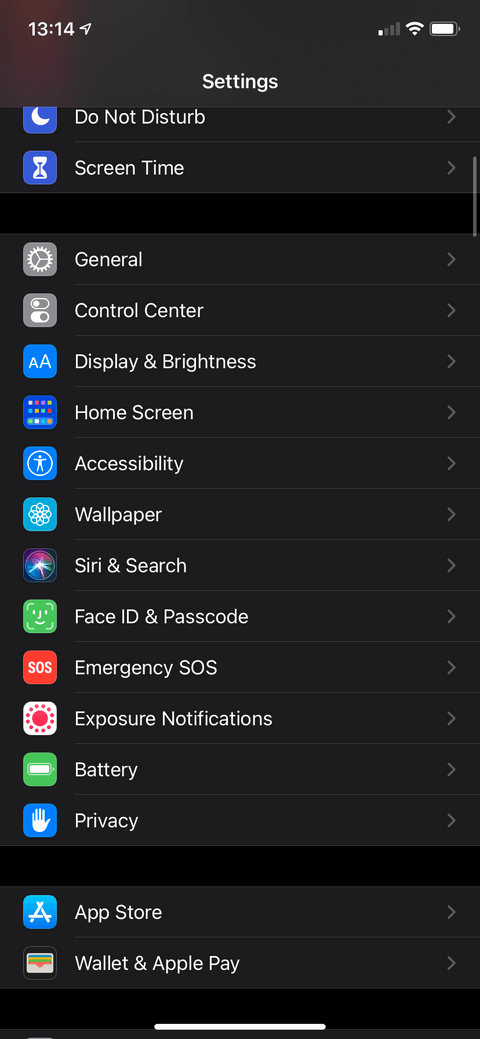
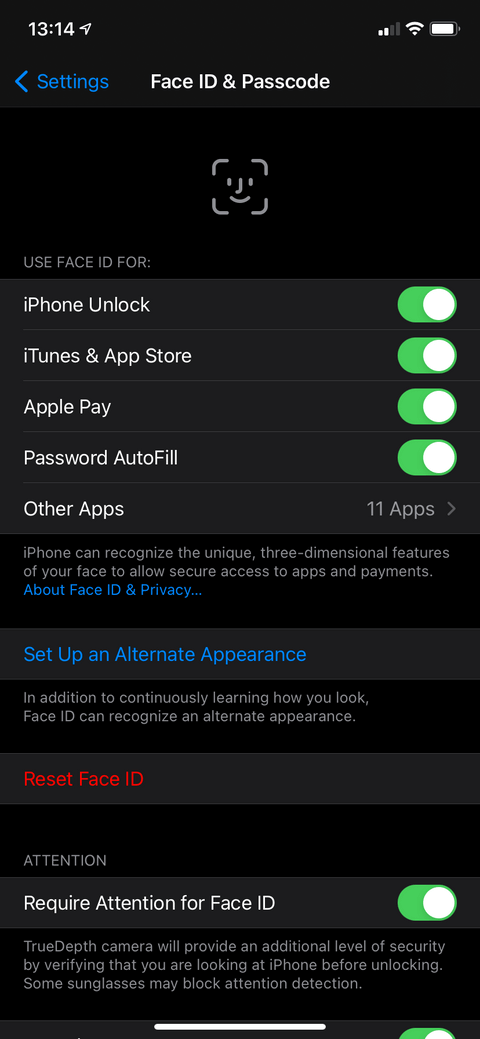
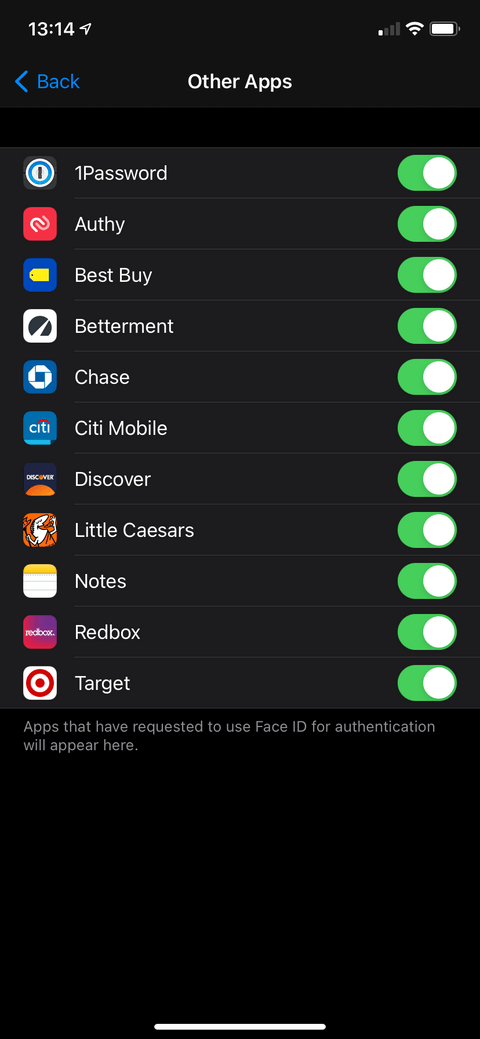
Nếu thường xuyên dùng WhatsApp trao đổi công việc hay thông tin quan trọng, bạn nên để nó tránh xa những cặp mắt tò mò bằng “khóa” vân tay hoặc khuôn mặt.
Mở app và chạm Settings ở dưới màn hình. Chọn Account > Privacy > Screen Lock. Ở menu tiếp theo, bật Require Face ID. Bạn có thể chọn thời gian trước khi khóa ứng dụng.
Bạn cũng có thể áp dụng phương pháp này với Telegram.
Đây là nơi chứa mọi thông tin xác thực quan trọng của bạn. Do đó, thay vì nhập tay mật khẩu dài mỗi lần bạn muốn đăng nhập app nào đó trên thiết bị, bảo vệ nó bằng Face ID thuận tiện hơn nhiều.
Face ID có sẵn ở hầu hết công cụ quản lý mật khẩu. Về cơ bản, bạn chỉ cần mở & chạm Settings ở ngay bên dưới màn hình. Chọn Security và bạn sẽ thấy một thanh trượt cho Face ID. Hãy bật nó.
Lần tới khi mở trình quản lý mật khẩu, bạn chỉ cần scan khuôn mặt hoặc ngón tay để đăng nhập. App này vẫn cho phép bạn nhập mật khẩu chính nếu muốn.
Nếu lưu trữ tài liệu quan trọng trên các dịch vụ đám mây, đừng ngại dùng ngay Face ID hay Touch ID. Mở & tới tab Account từ thanh bên dưới. Tại đây, chạm icon Settings ở góc trái phía trên. Chọn Turn Passcode On và tạo một passcode 4 số mới cho Dropbox. Sau khi hoàn thành, bạn sẽ thấy thanh trượt Face ID ở phía dưới trang.
Cài đặt này cũng có sẵn trong Google Drive và OneDrive.
Theo Nghị định 147/2024/ND-CP, bạn cần xác thực tài khoản trước khi sử dụng tính năng này. Chúng tôi sẽ gửi mã xác thực qua SMS hoặc Zalo tới số điện thoại mà bạn nhập dưới đây: